win系统封装wim教程修订稿
- 格式:docx
- 大小:159.18 KB
- 文档页数:17
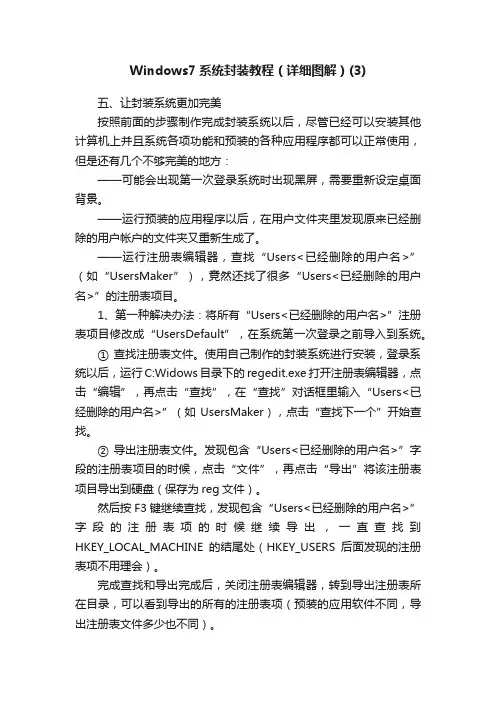
Windows7系统封装教程(详细图解)(3)五、让封装系统更加完美按照前面的步骤制作完成封装系统以后,尽管已经可以安装其他计算机上并且系统各项功能和预装的各种应用程序都可以正常使用,但是还有几个不够完美的地方:——可能会出现第一次登录系统时出现黑屏,需要重新设定桌面背景。
——运行预装的应用程序以后,在用户文件夹里发现原来已经删除的用户帐户的文件夹又重新生成了。
——运行注册表编辑器,查找“Users<已经删除的用户名>”(如“UsersMaker”),竟然还找了很多“Users<已经删除的用户名>”的注册表项目。
1、第一种解决办法:将所有“Users<已经删除的用户名>”注册表项目修改成“UsersDefault”,在系统第一次登录之前导入到系统。
① 查找注册表文件。
使用自己制作的封装系统进行安装,登录系统以后,运行C:Widows目录下的regedit.exe打开注册表编辑器,点击“编辑”,再点击“查找”,在“查找”对话框里输入“Users<已经删除的用户名>”(如UsersMaker),点击“查找下一个”开始查找。
② 导出注册表文件。
发现包含“Users<已经删除的用户名>”字段的注册表项目的时候,点击“文件”,再点击“导出”将该注册表项目导出到硬盘(保存为reg文件)。
然后按F3键继续查找,发现包含“Users<已经删除的用户名>”字段的注册表项的时候继续导出,一直查找到HKEY_LOCAL_MACHINE的结尾处(HKEY_USERS后面发现的注册表项不用理会)。
完成查找和导出完成后,关闭注册表编辑器,转到导出注册表所在目录,可以看到导出的所有的注册表项(预装的应用软件不同,导出注册表文件多少也不同)。
③ 合并注册表文件。
在“开始菜单”—“附件”里找到并运行“记事本”,在第一行输入“Windows Registry Editor Version 5.00”后,右键其中1个注册表文件,在弹出菜单中点击“编辑”打开该注册表文件,将该注册表文件中的键名(即带中括号的字段)和带有“Users<已经删除的用户名>”字段的项目(其他的不用理会)复制到记事本内。
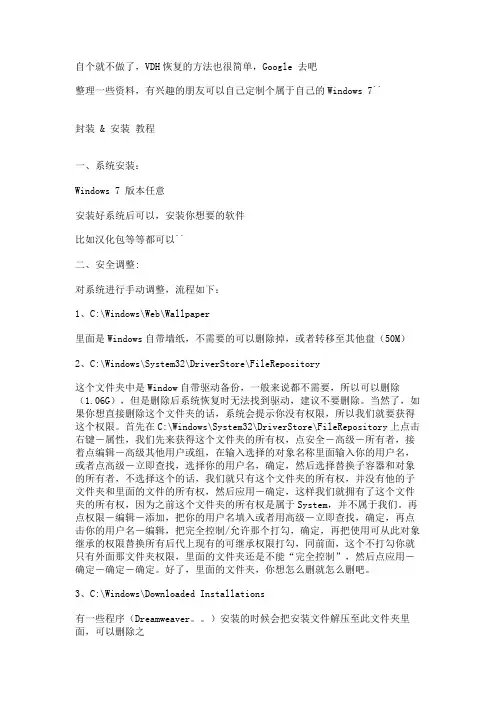
自个就不做了,VDH恢复的方法也很简单,Google 去吧整理一些资料,有兴趣的朋友可以自己定制个属于自己的Windows 7``封装 & 安装教程一、系统安装:Windows 7 版本任意安装好系统后可以,安装你想要的软件比如汉化包等等都可以``二、安全调整:对系统进行手动调整,流程如下:1、C:\Windows\Web\Wallpaper里面是Windows自带墙纸,不需要的可以删除掉,或者转移至其他盘(50M)2、C:\Windows\System32\DriverStore\FileRepository这个文件夹中是Window自带驱动备份,一般来说都不需要,所以可以删除(1.06G),但是删除后系统恢复时无法找到驱动,建议不要删除。
当然了,如果你想直接删除这个文件夹的话,系统会提示你没有权限,所以我们就要获得这个权限。
首先在C:\Windows\System32\DriverStore\FileRepository上点击右键-属性,我们先来获得这个文件夹的所有权,点安全-高级-所有者,接着点编辑-高级其他用户或组,在输入选择的对象名称里面输入你的用户名,或者点高级-立即查找,选择你的用户名,确定,然后选择替换子容器和对象的所有者,不选择这个的话,我们就只有这个文件夹的所有权,并没有他的子文件夹和里面的文件的所有权,然后应用-确定,这样我们就拥有了这个文件夹的所有权,因为之前这个文件夹的所有权是属于System,并不属于我们。
再点权限-编辑-添加,把你的用户名填入或者用高级-立即查找,确定,再点击你的用户名-编辑,把完全控制/允许那个打勾,确定,再把使用可从此对象继承的权限替换所有后代上现有的可继承权限打勾,同前面,这个不打勾你就只有外面那文件夹权限,里面的文件夹还是不能“完全控制”,然后点应用-确定-确定-确定。
好了,里面的文件夹,你想怎么删就怎么删吧。
3、C:\Windows\Downloaded Installations有一些程序(Dreamweaver。
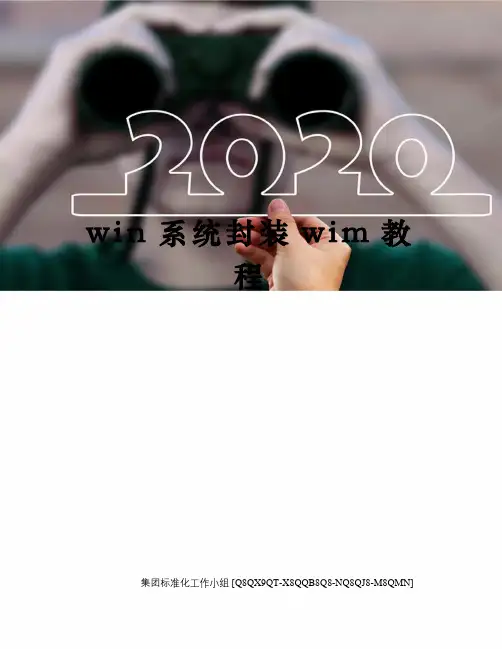
w i n系统封装w i m教程集团标准化工作小组 [Q8QX9QT-X8QQB8Q8-NQ8QJ8-M8QMN]Win7系统封装制作的全过程网上有很多的各种修改版的系统,作为熟悉电脑的老手们是只使用纯净版系统的,毕竟,网上的修改版系统即使没有病毒木马,也给你塞了一堆你不喜欢的东西。
可是,每次自己重装纯净版系统还是要安装很多自己常用的软件,还要去挨个做下系统配置来适应自己的习惯,自己家的电脑、公司的电脑都可能碰到这个问题,这个时候,我们就可以考虑动手DIY一个专属自己的系统了,是的,这就是封装。
很多人都认为制作封装系统是一件很复杂、很高深的事情。
事实上,真正做过1次封装系统以后,就会发现做封装系统并不困难。
只要具有一定电脑基础(会装操作系统、安装软件,能够比较熟练地使用常用的应用软件),再加上一点点细心和耐心,这样,制作一个专属于自己的封装系统就是一件轻而易举的事情了。
下面,我们一起来制作专属自己的Windows7封装系统吧。
工具/原料封装前准备Windows7系统官方发布的安装光盘(镜像)需要预装的各种应用软件,如Office/WPS、Photoshop等等UltraISO和Windows7AIK。
WindowsPE光盘(最好是Windows7PE光盘)。
Windows7PE光盘可以使用Windows7AIK制作然后,封装制作win7系统就开始了。
步骤/方法安装操作系统和应用程序2安装Windows7操作系统。
安装操作系统有4个环节要注意:①操作系统最好安装在C盘,安装期间(包括后面安装应用程序和进行封装)最好不要连接到网络。
②如果在安装操作系统过程中输入序列号,进行封装以后再重新安装操作系统不会再提示输入序列号。
除非要制作成OEM版的封装系统,否则在安装过程中提示输入序列号时,不要输入序列号,直接点“下一步”继续系统的安装。
③为保持封装系统纯净,安装好Windows7操作系统后最好不要安装硬件的驱动。
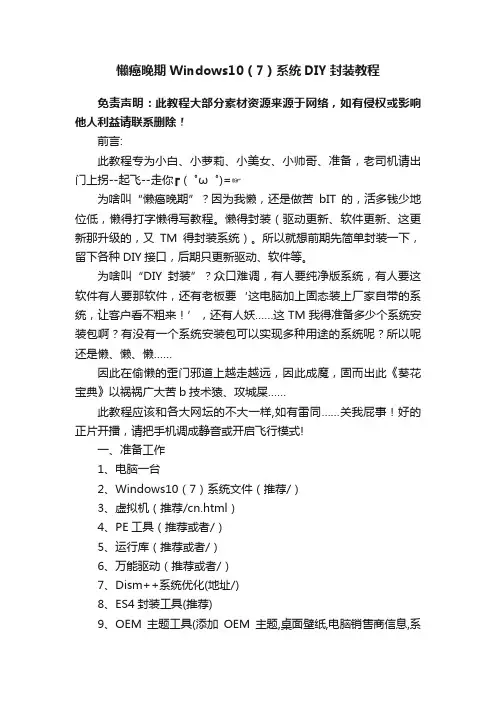
懒癌晚期Windows10(7)系统DIY封装教程免责声明:此教程大部分素材资源来源于网络,如有侵权或影响他人利益请联系删除!前言:此教程专为小白、小萝莉、小美女、小帅哥、准备,老司机请出门上拐--起飞--走你┏ (゜ω゜)=☞为啥叫“懒癌晚期”?因为我懒,还是做苦bIT的,活多钱少地位低,懒得打字懒得写教程。
懒得封装(驱动更新、软件更新、这更新那升级的,又TM得封装系统)。
所以就想前期先简单封装一下,留下各种DIY接口,后期只更新驱动、软件等。
为啥叫“DIY封装”?众口难调,有人要纯净版系统,有人要这软件有人要那软件,还有老板要‘这电脑加上固态装上厂家自带的系统,让客户看不粗来!’,还有人妖……这TM我得准备多少个系统安装包啊?有没有一个系统安装包可以实现多种用途的系统呢?所以呢还是懒、懒、懒……因此在偷懒的歪门邪道上越走越远,因此成魔,固而出此《葵花宝典》以祸祸广大苦b技术猿、攻城屎……此教程应该和各大网坛的不大一样,如有雷同……关我屁事!好的正片开播,请把手机调成静音或开启飞行模式!一、准备工作1、电脑一台2、Windows10(7)系统文件(推荐/)3、虚拟机(推荐/cn.html)4、PE工具(推荐或者/)5、运行库(推荐或者/)6、万能驱动(推荐或者/)7、Dism++系统优化(地址/)8、ES4封装工具(推荐)9、OEM主题工具(添加OEM主题,桌面壁纸,电脑销售商信息,系统急火……)10、无人值守文件若干(①Administrator管理员账号登录②指定用户名登录③手动创建用户)11、系统优化设置文件若干(①显示桌面图标②快捷方式小箭头显隐③调整关闭显示器时间、休眠时间、电脑按钮设置、笔记本合上盖子设置……④关闭系统更新升级⑤关闭微软自带杀软⑥调用安装软件…………)12、WinNTsetup系统安装工具(多数PE自带,Dism++也可安装系统)二、安装虚拟机(用实机电脑封装的请忽略此条)1、网上很多教程,我真的不想bb了,下载VMware并安装2、打开VM—创建新的虚拟机—下一步下一步—选择Windows10x64—下一步—自定义硬件—移除声卡和打印机(个人喜好,可保留)—添加—CD/DVD驱动器(√一共两个也是个人喜好)—关闭--完成.3、打开优启通生成iso格式的pe文件,链接到虚拟机第一个光驱4、第二个光驱链接到Windows10的ISO文件5、按图操作6、调整成这样:7、F10保存退出8、进Win10pe硬盘分2个区9、关机(虚拟机)三、系统封装1、安图操作2、将ES4封装工具、Dism++、系统优化设置文件、还有个空白程序考到Z盘,断开连接3、打开虚拟机,进Win10PE,用Dism++将光驱2上的Windows10专业版释放到C盘,打开对话,点击系统优化(根据自己喜好调整设置,可升级漏洞打补丁)可设置项很多如图:4、点击更新管理—添加—选择光驱2\sources\sxs\**netfx3**.cab安装.NET3.5(不需要的请跳过此步)5、在C盘创建系统封装的临时文件目录Data(随便命名,放万能驱动和运行库)DIY文件夹放常用软件(如果要纯净版系统,镜像还原后删除此文件夹就不安装软件了),将空白程序多复制几份考入改名,如图:DIY文件夹放需要安装的常用软件6、打开ES4,--不管它确定—进入第2阶段自己看着设置如图:下一步—下一步这里DrvCeo.exe是驱动总裁驱动,不想用万能驱动助理的也可以用它。
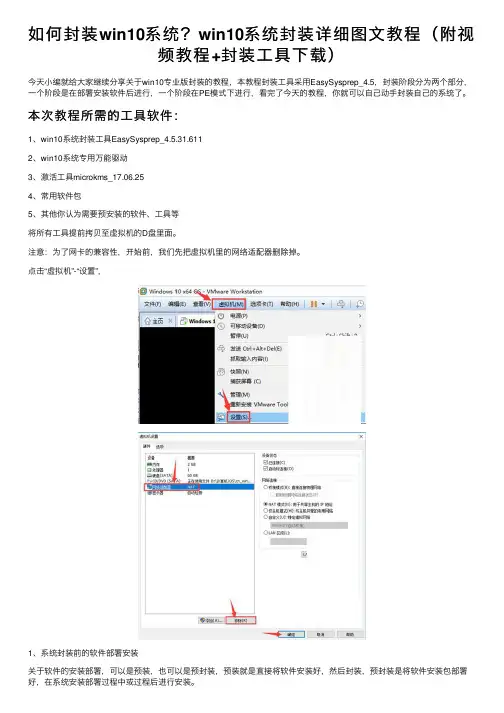
如何封装win10系统?win10系统封装详细图⽂教程(附视频教程+封装⼯具下载)今天⼩编就给⼤家继续分享关于win10专业版封装的教程,本教程封装⼯具采⽤EasySysprep_4.5,封装阶段分为两个部分,⼀个阶段是在部署安装软件后进⾏,⼀个阶段在PE模式下进⾏,看完了今天的教程,你就可以⾃⼰动⼿封装⾃⼰的系统了。
本次教程所需的⼯具软件:1、win10系统封装⼯具EasySysprep_4.5.31.6112、win10系统专⽤万能驱动3、激活⼯具microkms_17.06.254、常⽤软件包5、其他你认为需要预安装的软件、⼯具等将所有⼯具提前拷贝⾄虚拟机的D盘⾥⾯。
注意:为了⽹卡的兼容性,开始前,我们先把虚拟机⾥的⽹络适配器删除掉。
点击“虚拟机”-“设置”,1、系统封装前的软件部署安装关于软件的安装部署,可以是预装,也可以是预封装,预装就是直接将软件安装好,然后封装,预封装是将软件安装包部署好,在系统安装部署过程中或过程后进⾏安装。
请⼤家根据⾃⼰的需要选择部署安装,常⽤的软件:输⼊法、QQ、浏览器、QQ电脑管家、视频软件等。
预装软件时都默认安装在系统盘(C盘)即可,这个过程很简单,这⾥就不多做介绍了。
安装完软件后,⽤QQ管家进⾏⼀下简单的垃圾清理和启动项、系统的优化就可以了。
预安装会在下⾯的教程中提及,请看下⽂。
接下来将VMware tools⼯具卸载掉,重启下虚拟机,切记,卸载前请确保封装必须的⼯具已拷贝⾄虚拟机D盘。
2、使⽤EasySysprep_4.5进⾏系统封装的第⼀阶段打开EasySysprep_4.5,点击“开始”按钮,这个界⾯可以改下“⽤户”和“组织”,然后点击“下⼀步”,保持默认的“使⽤当前⽤户登录”,然后“下⼀步”,在“封装完成后”处选择“关闭计算机”,然后点击“完成”。
点击“确定”,等待EasySysprep_4.5配置完成即可。
2、使⽤EasySysprep_4.5进⾏系统封装的第⼆阶段封装的第⼆个阶段需要在PE环境下完成,所以我们需要将虚拟机启动为PE,系统天地官⽹⼩编使⽤的是⽼⽑桃的PE ISO镜像,我们通过光驱进⾏加载即可。
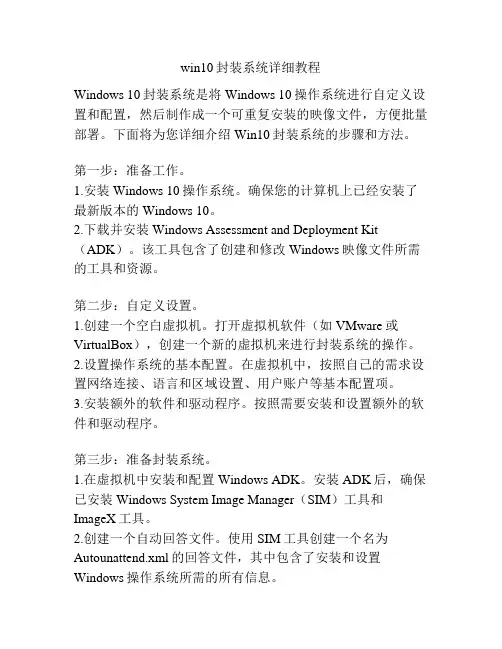
win10封装系统详细教程Windows 10封装系统是将Windows 10操作系统进行自定义设置和配置,然后制作成一个可重复安装的映像文件,方便批量部署。
下面将为您详细介绍Win10封装系统的步骤和方法。
第一步:准备工作。
1.安装Windows 10操作系统。
确保您的计算机上已经安装了最新版本的Windows 10。
2.下载并安装Windows Assessment and Deployment Kit (ADK)。
该工具包含了创建和修改Windows映像文件所需的工具和资源。
第二步:自定义设置。
1.创建一个空白虚拟机。
打开虚拟机软件(如VMware或VirtualBox),创建一个新的虚拟机来进行封装系统的操作。
2.设置操作系统的基本配置。
在虚拟机中,按照自己的需求设置网络连接、语言和区域设置、用户账户等基本配置项。
3.安装额外的软件和驱动程序。
按照需要安装和设置额外的软件和驱动程序。
第三步:准备封装系统。
1.在虚拟机中安装和配置Windows ADK。
安装ADK后,确保已安装Windows System Image Manager(SIM)工具和ImageX工具。
2.创建一个自动回答文件。
使用SIM工具创建一个名为Autounattend.xml的回答文件,其中包含了安装和设置Windows操作系统所需的所有信息。
3.创建系统配置文件(Unattend.xml)。
此文件包含了系统安装过程中的自定义设置,如网络设置、用户帐户、应用程序和驱动程序的安装等。
第四步:封装映像文件。
1.使用ImageX工具捕捉映像。
在虚拟机中,运行ImageX工具,捕捉虚拟机的系统映像。
将映像保存为名为install.wim的文件。
2.在新计算机上安装Windows 10。
将捕获的映像文件复制到新的计算机上,并使用ImageX工具进行安装。
第五步:应用自定义设置。
1.在新计算机上应用回答文件。
使用DISM工具运行回答文件,以应用自定义设置。
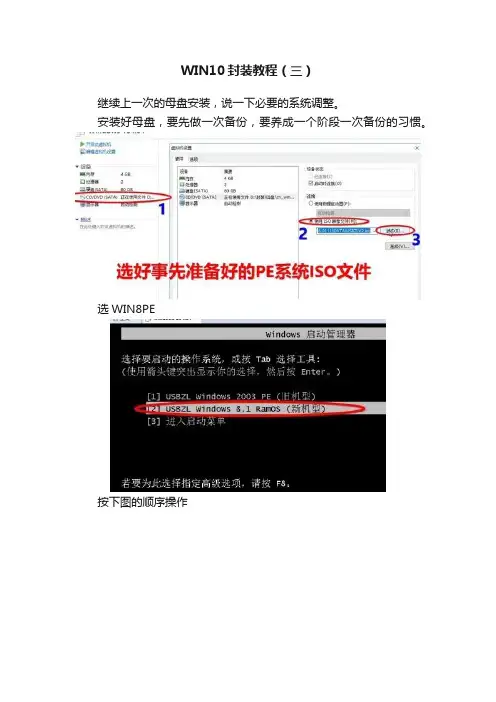
WIN10封装教程(三)继续上一次的母盘安装,说一下必要的系统调整。
安装好母盘,要先做一次备份,要养成一个阶段一次备份的习惯。
选WIN8PE按下图的顺序操作给准备备份的GHO镜像文件命名,切记要在末尾加上".GHO"的扩展名,可以不区分大小写。
按顺序操作即可点确定,等上十几分钟左右就好了,第一次备时间稍微长一些。
登录内置管理员开启超级权限(因为超级管理管具有最高权限,无论是自动执行批处理文件还是其他的调整安装都比较方便。
虽然是用超级管理封装系统,但是安装完系统后会自动调用执行批处理文件来开启用于内置管理员账户的管理员批准模式。
这样既不影响封装效果,也不影响用户体验效果。
)好了,现在开始,下图这个对话框每次启动WIN10虚拟机都会出现,只有在封装好系统后才会消失,在上一个系列已经解释过,每次点X即可,千万不要点确定。
右键点开开始菜单,记住不是左键哦,然后选计算机管理然后按下图步骤操作,开启Adminstrator和Guest账户。
(开启Guest账户是为了以后装系统后方便共享文件和打印机。
)然后重启WIN10虚拟机,这次重启后就会以Adminstrator内置管理员的权限登录了。
重启后,右键单击开始菜单。
然后选控制面板选择用户账户选择删除用户账户,按下面几个截图步骤点击即可彻底删除defaultuser0账户转移用户资料到D盘(用户资料默认是C盘,为了不用每次重装系统都很麻烦的去备份用户资料,所以,转移用户资料到D盘是很有必要的。
以前试过用优化软件转移用户资料到D盘,但是容易出现各种问题错误,所以为了保险稳定起见,手动转移吧。
)单击开始菜单,选文件资源管理器。
按下面步骤操作找到用户资料存放路径,这里只演示桌面的转移的过程,其他音乐,图片,视频等都是一样的方法。
在需要转移的文件夹点右键选属性,选位置,把路径C改成D然后删掉\Adminstrator系统会自动在D盘根目录创建一个Users文件夹用同样的方法将桌面,音乐,下载,文档,图片,收藏夹,视频转移到D盘即可。
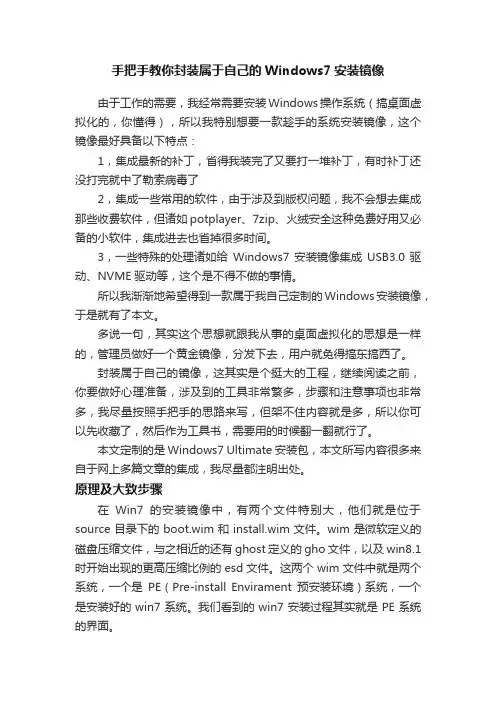
手把手教你封装属于自己的Windows7安装镜像由于工作的需要,我经常需要安装Windows操作系统(搞桌面虚拟化的,你懂得),所以我特别想要一款趁手的系统安装镜像,这个镜像最好具备以下特点:1,集成最新的补丁,省得我装完了又要打一堆补丁,有时补丁还没打完就中了勒索病毒了2,集成一些常用的软件,由于涉及到版权问题,我不会想去集成那些收费软件,但诸如potplayer、7zip、火绒安全这种免费好用又必备的小软件,集成进去也省掉很多时间。
3,一些特殊的处理诸如给Windows7安装镜像集成USB3.0驱动、NVME驱动等,这个是不得不做的事情。
所以我渐渐地希望得到一款属于我自己定制的Windows安装镜像,于是就有了本文。
多说一句,其实这个思想就跟我从事的桌面虚拟化的思想是一样的,管理员做好一个黄金镜像,分发下去,用户就免得搞东搞西了。
封装属于自己的镜像,这其实是个挺大的工程,继续阅读之前,你要做好心理准备,涉及到的工具非常繁多,步骤和注意事项也非常多,我尽量按照手把手的思路来写,但架不住内容就是多,所以你可以先收藏了,然后作为工具书,需要用的时候翻一翻就行了。
本文定制的是Windows7 Ultimate安装包,本文所写内容很多来自于网上多篇文章的集成,我尽量都注明出处。
原理及大致步骤在Win7的安装镜像中,有两个文件特别大,他们就是位于source目录下的boot.wim和install.wim文件。
wim是微软定义的磁盘压缩文件,与之相近的还有ghost定义的gho文件,以及win8.1时开始出现的更高压缩比例的esd文件。
这两个wim文件中就是两个系统,一个是PE(Pre-install Envirament预安装环境)系统,一个是安装好的win7系统。
我们看到的win7安装过程其实就是PE系统的界面。
如果不太严谨的说,win7的安装过程,就是在boot.wim中的PE 系统中,将install.wim解压释放到C盘,形成最后的win7系统。
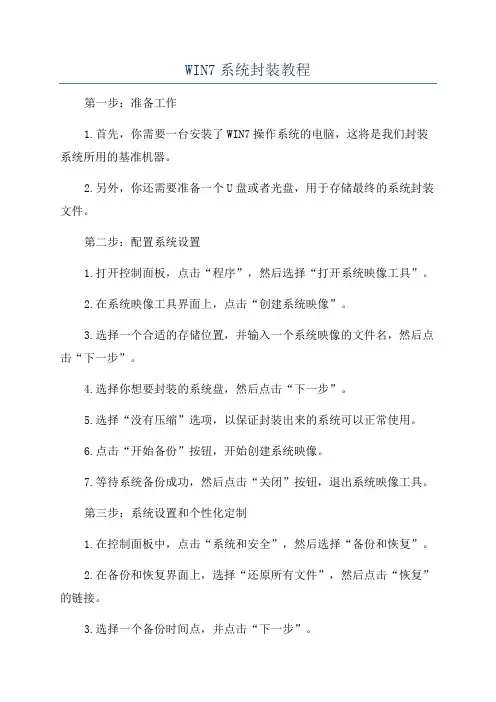
WIN7系统封装教程第一步:准备工作1.首先,你需要一台安装了WIN7操作系统的电脑,这将是我们封装系统所用的基准机器。
2.另外,你还需要准备一个U盘或者光盘,用于存储最终的系统封装文件。
第二步:配置系统设置1.打开控制面板,点击“程序”,然后选择“打开系统映像工具”。
2.在系统映像工具界面上,点击“创建系统映像”。
3.选择一个合适的存储位置,并输入一个系统映像的文件名,然后点击“下一步”。
4.选择你想要封装的系统盘,然后点击“下一步”。
5.选择“没有压缩”选项,以保证封装出来的系统可以正常使用。
6.点击“开始备份”按钮,开始创建系统映像。
7.等待系统备份成功,然后点击“关闭”按钮,退出系统映像工具。
第三步:系统设置和个性化定制1.在控制面板中,点击“系统和安全”,然后选择“备份和恢复”。
2.在备份和恢复界面上,选择“还原所有文件”,然后点击“恢复”的链接。
3.选择一个备份时间点,并点击“下一步”。
4.在恢复文件的界面上,选择“恢复电脑”,然后点击“下一步”。
5.点击“完成”按钮,开始还原系统。
6.等待系统还原完成,然后关闭控制面板。
第四步:创建自动化安装脚本1.打开控制面板,点击“系统和安全”,然后选择“系统”。
2.在系统界面上,点击“系统保护”,然后点击“创建”。
3.在输入描述和选择保护的磁盘中选择要备份的本地磁盘,然后点击“确定”。
4.点击“关闭”按钮,退出系统保护。
5.在控制面板中,点击“系统和安全”,然后选择“系统”。
6.在系统界面上,点击“高级系统设置”。
7.在“系统属性”对话框中,选择“计算机名”选项卡,然后点击“更改”按钮。
8.在“计算机名/域更改”对话框中,输入一个新的计算机名,然后点击“OK”按钮。
9.在弹出的对话框中,点击“确定”按钮。
10.在“系统属性”对话框中,点击“高级”选项卡,然后点击“设置”按钮。
11.在“高级”对话框中,选择“设置”选项卡,然后点击“新建”按钮。
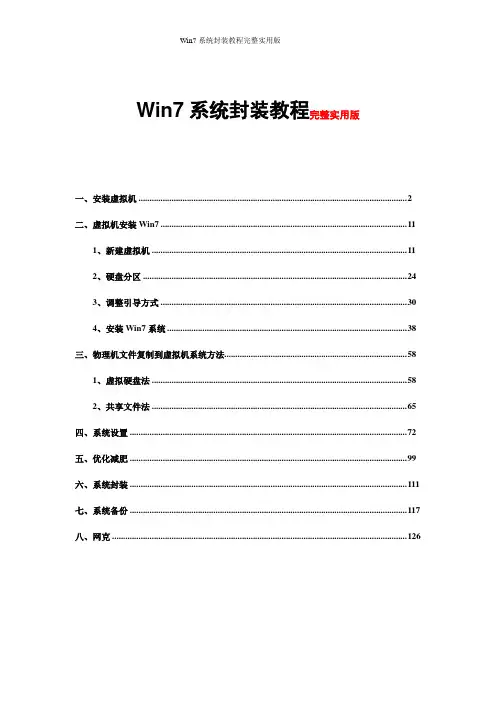
Win7系统封装教程完整实用版
一、安装虚拟机 (2)
二、虚拟机安装Win7 (11)
1、新建虚拟机 (11)
2、硬盘分区 (24)
3、调整引导方式 (30)
4、安装Win7系统 (38)
三、物理机文件复制到虚拟机系统方法 (58)
1、虚拟硬盘法 (58)
2、共享文件法 (65)
四、系统设置 (72)
五、优化减肥 (99)
六、系统封装 (111)
七、系统备份 (117)
八、网克 (126)
教程背景:
假如一个公司有几百台PC机,需要给PC机重新安装系统,为每台PC安装定制办公软件,这个工作量非常大,本教程正是为解决这样一个问题而写.........
作者的话:
本教程适合计算机爱好者、网络管理员、系统工程师、运维工程师、网络工程师等等阅读!
一、安装虚拟机
物理机安装Vmware虚拟机软件
二、虚拟机安装Win7系统
虚拟机安装微软原版Win7系统(保证血统纯正)
1、新建虚拟机
2、调整引导方式
3、硬盘分区
4、安装Win7系统。
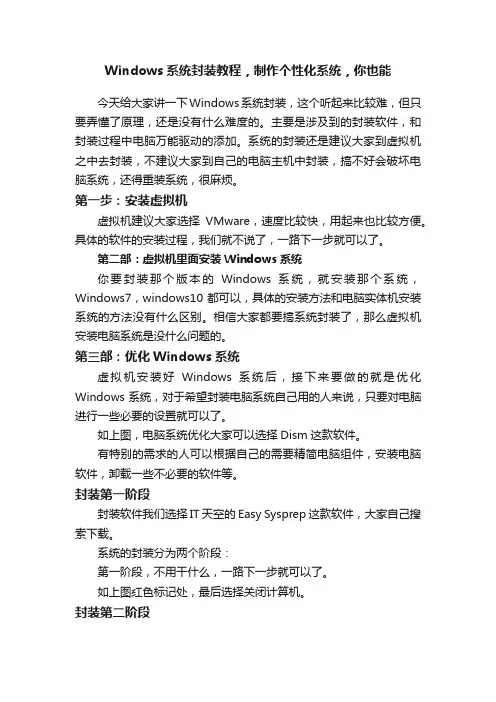
Windows系统封装教程,制作个性化系统,你也能今天给大家讲一下Windows系统封装,这个听起来比较难,但只要弄懂了原理,还是没有什么难度的。
主要是涉及到的封装软件,和封装过程中电脑万能驱动的添加。
系统的封装还是建议大家到虚拟机之中去封装,不建议大家到自己的电脑主机中封装,搞不好会破坏电脑系统,还得重装系统,很麻烦。
第一步:安装虚拟机虚拟机建议大家选择VMware,速度比较快,用起来也比较方便。
具体的软件的安装过程,我们就不说了,一路下一步就可以了。
第二部:虚拟机里面安装Windows系统你要封装那个版本的Windows系统,就安装那个系统,Windows7,windows10都可以,具体的安装方法和电脑实体机安装系统的方法没有什么区别。
相信大家都要搞系统封装了,那么虚拟机安装电脑系统是没什么问题的。
第三部:优化Windows系统虚拟机安装好Windows系统后,接下来要做的就是优化Windows系统,对于希望封装电脑系统自己用的人来说,只要对电脑进行一些必要的设置就可以了。
如上图,电脑系统优化大家可以选择Dism这款软件。
有特别的需求的人可以根据自己的需要精简电脑组件,安装电脑软件,卸载一些不必要的软件等。
封装第一阶段封装软件我们选择IT天空的Easy Sysprep这款软件,大家自己搜索下载。
系统的封装分为两个阶段:第一阶段,不用干什么,一路下一步就可以了。
如上图红色标记处,最后选择关闭计算机。
封装第二阶段第二阶段的封装一定要进入PE系统进行封装,在第一阶段封装完成后,千万不能直接进入电脑系统,否则封装失败,需重新进行第一阶段的封装。
可以设置虚拟机每次开机进入光盘启动就可以,这样当Windows 重启后就可以从光盘进入WINDOWS pe系统。
进入电脑PE系统后,仍然打开封装软件,一路下一步到如上图这个界面,添加进万能驱动和综合运行库软件。
然后一路下一步就可以了。
最后阶段最后,打开PE系统的映像管理助理工具,选择备份,然后选择保存Ghost文件的位置。
超级详细的系统封装教程超级详细的系统封装教程超级详细的系统封装教程超级详细的系统封装教程一、准备工作1、准备所需工具软件※ S&R& 智能系统封装工具※(在系统安装光盘:\SUPPORT\TOOLS目录下自带)※ & (以上版本才能够支持NTFS分区)※ Windows2K/XP/2003系统安装光盘(推荐使用免激活的版本)※(龙帝国专用版)Dllcache备份还原工具2、安装操作系统正常安装操作系统并打好系统安全补丁(一定要安装到C盘,不能安装到其他分区,除非你是整个硬盘Ghost)。
操作系统可选择FAT32和NTFS两种文件格式进行安装,建议采用FAT32文件格式(不要偷懒一定要完全格式化,防止磁盘有坏区),因为Ghost对FTA32的压缩率更大一些,可以减小制作后的备份文件体积。
再一个是FTA32格式在恢复后还可以转换为NTFS,而NTFS转换成FTA32的话就比较麻烦,因此采用FAT32文件格式较为灵活一些。
当然认真读过MS的FAT 与NTFS、NTFS与Convert NTFS区别的就应该知道,"原生"的NTFS比转换的NTFS在性能与文件碎片上更具有优势,因此也建议注重性能者采用NTFS文件格式进行安装操作系统(" 原生"是指直接用NTFS文件格式进行格式化的分区,而不是通过Convert转换的)。
对于Windows XP,制作万能克隆时的一个重要问题就是系统激活,因为Windows XP为了防止盗版,采取了激活机制,当硬件发生改变时,系统就会要求重新激活,所以建议使用不需要激活的Windows XP版本,如大企业授权版本等。
3、安装应用软件安装注册并设置好你所需要的应用软件,如:Office、Winrar等。
注:由于使用sysprep重新封装系统后,在恢复安装时系统将把输入法的相关设置还原到系统默认状态,封装前新安装的输入法将不在语言栏的列表里显示,需手动再次添加。
工厂式封装Windows你也能行对于那些经常需要给朋友攒机或者重新安装操作系统的电脑高手来说,每次安装Windows系统所经历的漫长等待无异于一次折磨。
虽然身边有Ghost之类分区镜像软件,但是每台计算机配置不同造成Windows对于硬件的检测不一样,再加上Windows XP/2003独有的激活策略,这似乎使得Ghost没有了用武之地。
其实这些并非没有解决之道,只要将自动应答文件和Ghost有机结合起来,我们也可以打造出一个适用于所有计算机的Windows封装包,这样仅需十分钟即可完成以前几个小时的繁琐安装了。
一、卸载驱动程序大家都知道在第一次安装Windows的时候,系统会对当前计算机硬件进行检测,并且安装相应的驱动程序,因此对一个已经正常运行的Windows封包之前,需要卸载各种驱动程序,而这对最终得到的封装包是否能够运用在其它计算机中也是非常必要的。
1.卸载硬件驱动程序卸载硬件驱动程序并不是在设备管理器中随意卸载,必须要按照一定的顺序进行,通常我们可以参照网卡、USB设备、声卡、显卡、显示器等步骤进行。
在卸载驱动程序的时候,首先从设备管理器中选取某个设备,接着右击鼠标并且从弹出菜单中选择“卸载”命令即可。
2.更改ACPI属性ACPI是高级电源管理的意思,虽然如今大部分计算机都支持ACPI功能,但是不同主板的ACPI类型不同,倘若你和别人所使用的计算机的ACPI不同,那么就会出现电脑无法软关机的故障,为此一定要更改ACPI属性。
更改ACPI属性的时候,先从资源管理器中选择“计算机→ACPI Uniprocessor PC”,接着从鼠标右键菜单中选择“更新驱动程序”命令,在出现的驱动程序更新向导中依次选择“从列表或指定位置安装→不要搜索,我要自己选择要安装的程序”,这时可以看见图1所示的窗口(如图1),将ACPI类型更改为“Standard PC”一项即可。
3.更改驱动器属性在创建Windows封装包过程中,更改磁盘驱动器的属性非常重要,如果忽略这个步骤,那么其它计算机使用这个封装包安装Windows之后就会出现无法正常引导计算机,并且不断重新启动的故障。
Windows系统封装,⾮常简单,做⼀款属于⾃⼰的系统!在电脑的使⽤过程中,由于我们每个⼈的使⽤习惯和使⽤⽅式不同,所以我们都会对Windows系统进⾏⾃⼰的设置,尤其是⼀些搞数码软件的,如果不⼩⼼系统坏了,重装系统后,还得⼀⼀去进⾏重新设置,⾮常⿇烦。
如果我们能把⾃⼰设置好的电脑系统封装起来,做成Ghost系统,就⾮常⽅便了。
今天我们就来看看如何对Windows系统进⾏封装:我们以封装Windows10系统为例,Windows7、Windows8的封装⽅式类似。
封装前准备:软件:1.Easy Sysprep v4.5.31.611 封装软件2.⼀键运⾏库 1.12.2018.514 系统运⾏必要的组件3.Easy Image X v2.18.501.1535 镜像打包4.万能驱动 v7.18.605.1将以上所有软件暂时放在C盘以外的分区。
系统:建议在虚拟机上进⾏封装,封装前安装要封装的Windows系统,然后进⾏必要的精简和优化,安装必要的⼀些软件并对系统进⾏偏好设置。
封装过程共分为两个阶段:第⼀阶段:打开Easy Sysprep软件,如上图,点击开始.第⼀阶段⽐较简单,建议保留所有的参数为默认状态,最后⼀步后选择完成,然后电脑会重启。
注意:最后⼀步⾮常重要,电脑重启后,千万不能让电脑重新进⼊系统,⽽是要进⼊Windows PE系统。
如果是虚拟机上进⾏封装,可以设置虚拟机每次开机进⼊光盘启动就可以,这样当Windows重启后就可以从光盘进⼊WINDOWS pe系统。
如果是在实体电脑上封装,要准备⼀个U盘启动盘,将电脑设置为U盘启动,然后进⼊WinPE系统进⾏封装。
如果这⼀步电脑重启后进⼊了系统,那么就⽆法进⾏第⼆阶段的封装。
必须重新执⾏第⼀阶段的封装。
我不知道这样说明⽩了没有,简单说就是第⼆阶段的封装必须在Winpe系统进⾏。
第⼆阶段进⼊Windows PE系统后,继续打开Easy Sysprep ,可以看到现在显⽰的是第⼆阶段,如上图。
系统封装超详细图文教程、工具原理!(企业部署工具DEPLOY,系统安装光盘:\SUPPORT\TOOLS目录下提取)*SysPacker_1.0_RC_4(系统封装测试版)*YLMF 系统 DIY Y1.6(系统信息修改工具)*Drvtool.exe(驱动程序智能选择工具,可以从GHOST光盘C:\WINDOWS内提取已经制作好的,别遗漏了Drvtool.ini配置文件)*Drivers.exe(系统补充驱动程序exe安装包,如果不会设置“驱动程序智能选择工具”,直接使用这个安装包,就不需要用驱动选择工具了)*Drivers驱动包(“深度”一类的驱动包,为了实现驱动程序智能识别选择,分为显卡、声卡等独立小安装包,如果要用驱动选择工具就得用这个驱动包,除非你自己会按照驱动选择工具的选择原理配置驱动包。
)*EVEREST Corporate Edition(硬件驱动智能识别,Drvtool.exe工具选择时的智能识别要用,安装路径要与Drvtool.ini内的路径相同)*Convert.exe(系统盘转换为NTFS格式工具,可以从你的Ghost光盘中提取)*DllCacheManager_V2.0(DLL文件备份恢复工具)*Font_Fix_1.0.exe(字体文件夹减肥程序,新手谨慎使用!)*CorePatch.exe(酷睿双核CPU补丁)*cfgtool.exe(深度系统设置工具)*UXTheme Multi-Patcher (Neowin Edition) 4.0.exe(主题破解程序)*带有Ghost-11.0的DOS启动光盘1张(建议使用 Ghost_v8.3以上版本,支持NTFS分区,而且能自动删除虚拟内存页面文件“pagefile.sys”,减少镜像文件体积。
)总结:请下载、提取上述软件、辅件,保存至系统C盘外的其他盘,只需下载、提取,不要安装使用。
2、安装操作系统(选用免激活的版本安装盘)完全格式化硬盘分区,不要快格,防止硬盘有坏区没有标出来,造成不稳定隐患。
w i n系统封装w i m教程集团标准化工作小组 [Q8QX9QT-X8QQB8Q8-NQ8QJ8-M8QMN]Win7系统封装制作的全过程网上有很多的各种修改版的系统,作为熟悉电脑的老手们是只使用纯净版系统的,毕竟,网上的修改版系统即使没有病毒木马,也给你塞了一堆你不喜欢的东西。
可是,每次自己重装纯净版系统还是要安装很多自己常用的软件,还要去挨个做下系统配置来适应自己的习惯,自己家的电脑、公司的电脑都可能碰到这个问题,这个时候,我们就可以考虑动手DIY一个专属自己的系统了,是的,这就是封装。
很多人都认为制作封装系统是一件很复杂、很高深的事情。
事实上,真正做过1次封装系统以后,就会发现做封装系统并不困难。
只要具有一定电脑基础(会装操作系统、安装软件,能够比较熟练地使用常用的应用软件),再加上一点点细心和耐心,这样,制作一个专属于自己的封装系统就是一件轻而易举的事情了。
下面,我们一起来制作专属自己的Windows7封装系统吧。
工具/原料封装前准备Windows7系统官方发布的安装光盘(镜像)需要预装的各种应用软件,如Office/WPS、Photoshop等等UltraISO和Windows7AIK。
WindowsPE光盘(最好是Windows7PE光盘)。
Windows7PE光盘可以使用Windows7AIK制作然后,封装制作win7系统就开始了。
步骤/方法安装操作系统和应用程序2安装Windows7操作系统。
安装操作系统有4个环节要注意:①操作系统最好安装在C盘,安装期间(包括后面安装应用程序和进行封装)最好不要连接到网络。
②如果在安装操作系统过程中输入序列号,进行封装以后再重新安装操作系统不会再提示输入序列号。
除非要制作成OEM版的封装系统,否则在安装过程中提示输入序列号时,不要输入序列号,直接点“下一步”继续系统的安装。
③为保持封装系统纯净,安装好Windows7操作系统后最好不要安装硬件的驱动。
当然,安装驱动程序也不会影响系统的封装。
④为避免调整优化系统、安装应用软件过程中出现不必要的错误和产生错误报告文件,第一次进入系统后应当禁用UAC和关闭错误报告。
禁用UAC和关闭错误报告的方法如下:打开“控制面板”,点击“系统和安全”,选择“操作中心”,点击“安全”,在展开的详细设置内容中找到并点击“用户帐户控制”下方的“选择您UAC级别”,然后在弹出的对话框中将左边的滑杆调整为“从不通知”,再点击“确定”就可以禁用UAC了(需要重新启动系统才能生效)。
3接下来,再点击“维护”,在展开的详细设置内容中找到并点击“检查问题报告的解决方案”下方的“设置”,在弹出页面内选择“从不检查解决方案(不推荐)”,点击“确定”就可以禁用错误报告了。
45安装需要封装的各种应用软件。
需要注意的是:1张普通DVD光盘的容量为4.37G,为避免生成的封装文件过大无法刻录到DVD光盘,安装应用程序时要控制好系统盘的容量。
一般情况下要确保系统盘去除休眠文件(hiberfil.sys)和页面文件(pagefile.sys)后占用空间不超过8.5G。
根据自己的喜好对系统和安装的应用程序进行调整优化,并对系统进行临时文件、垃圾文件和注册表进行清理。
6进行封装7启用Administrator管理员用户帐户和禁用当前使用的管理员用户帐户。
①右键“计算机”,点击“管理”,系统会弹出“计算机管理”界面。
在“计算机管理”界面左边窗格在双击“本地用户和组”,再点击“用户”,“计算机管理”界面中间窗格就会显示计算机里的所有用户帐户,其中名称与安装系统时输入用户名相同就是当前使用的管理员用户帐户。
9②右键Administrator用户图标,点击“属性”,在弹出的Administrator属性对话框内把“帐户已禁用”前面勾去除,再点“确定”就可以启用Administrator 用户帐户了。
10③接下来,右键当前正在使用的管理员用户图标,点击“属性”,在弹出的当前正在使用的管理员用户属性对话框内选上“帐户已禁用”,点击“确定”禁用当前正在使用的管理员用户帐户。
④启用Administrator管理员用户帐户和禁用当前使用的管理员用户帐户后,重新启动计算机,系统会自动使用Administrator用户帐户进行登陆。
11将原来对系统和应用程序的设置转换成对所有用户的默认设置(也就是说以后每建立1个新用户帐户,都可以直接使用刚被禁用的用户帐户对系统和应用程序所作的设置)。
①打开“控制面板”,点击“外观和个性化”,找到并点击“文件夹选项”下方的“显示隐藏的文件和文件夹”,在弹出的“文件夹选项”对话框中,将“隐藏受保护的操作系统文件(推荐)”前面的勾去除,再选上“显示隐藏的文件和文件夹”,点击“确定”使计算机所有文件和文件夹都显示出来。
13②打开系统盘的用户文件夹C:Users,可以看到每个用户帐户对应的文件夹。
14③将刚被禁用用户帐户的文件夹(Maker)里面的“AppData”文件夹和NTUSER.DAT、、、NTUSER.DAT{xxxxxxxx-xxxx-xxxx-xxxx-xxxxxxxxxxxx}.TM.blf、NTUSER.DAT{xxxxxxxx-xxxx-xxxx-xxxx-xxxxxxxxxxxx}.TMContainer00000000000000000001.regtrans-ms、NTUSER.DAT{xxxxxxxx-xxxx-xxxx-xxxx-xxxxxxxxxxxx}.TMContainer00000000000000000002.regtrans-ms、ntuser.ini (如果有SciTE.sessio、全局缩写.properties这2个文件的话,也要选上)复制到默认用户的文件夹(C:UsersDefault)内,复制过程中如果提示有文件或文件夹同名则点击“确定”覆盖或合并即可。
15删除原来的用户帐户(即刚被禁用的用户帐户)及其配置文件夹。
①右键“计算机”,点击“管理”,系统会弹出“计算机管理”界面。
在“计算机管理”界面左边窗格在双击“本地用户和组”,再点击“用户”,在“计算机管理”界面中间窗格找到原来的用户帐户(即刚被禁用的用户帐户),右键该用户图标,然后点击“删除”。
17②退出“计算机管理”界面,右键“计算机”,点击“属性”,再点击“高级系统设置”,在弹出的“系统属性”对话框里切换到“高级”选项卡,点击“用户配置文件”框内的“设置”,系统会弹出的“用户配置文件”对话框,这里会看到有3个用户的配置文件(1个是Administrator的配置文件,1个默认配置文件,还有1个显示为未知的帐户),显示为未知的帐户就是刚刚删除的用户帐户,把它的配置文件删除即可:选择“未知的帐户”,点击“删除”,再点击“确定”退出。
18接下来,打开“计算机”,在打开系统盘的用户文件夹C:Users,看看刚被删除用户帐户的配置文件夹是否已经完全删除,如果在用户文件夹内还存在刚被删除用户帐户的配置文件夹,则将该文件夹删除。
然后在“文件夹选项”里将“显示隐藏的文件和文件夹”设置还原为默认值。
如果安装有虚拟光驱软件,要运行虚拟光驱软件,将虚拟光驱数设置为0,避免虚拟光驱在以后安装系统时造成盘符错乱。
如果设置了禁用UAC和关闭错误报告,则设置成启用UAC和打开错误报告。
19执行封装。
20①打开“计算机”,在C:WindowsSystem32sysprep目录下,找到并运行sysprep.exe,在“系统清理操作”下方选择“进入系统全新体验(OOBE)”,并把“通用”选上,然后在“关机选项”选择“关机”,再点击“确定”开始执行封装。
21②执行封装整个过程需要1—2分钟,期间不要进行其他操作。
执行封装完成后,计算机会自动关机。
22执行封装以后,接下来要做的就是使用Ghost或ImageX制作封装系统镜像。
Ghost 和Imagex两种各有优缺点:Ghost使用最高压缩制作时间相对Imagex使用最高压缩时间短,而且还原(安装)的时间也比Imagex快不少,但是生成备份文件大,而且定制性不强,不能添加第三方驱动程序、升级补丁等;Imagex虽然备份时间长、还原(安装)时间相对长一些,但是生成的镜像文件较小,而且可以添加第三方驱动、升级补丁等,有很强的定制性。
23使用Ghost制作封装镜像。
使用Ghost制作封装镜像过程比较简单,用WindowsPE光盘(不一定要Windows7PE)启动计算机后,运行Ghost32.exe把系统分区制作成*.GHO文件就可以。
制作镜像文件时,最好加上split、z参数启用最高压缩和对镜像文件进行拆分。
比如:运行“ghost32–span–split=2000–z9”,在制作镜像时,Ghost会启用最好压缩,并将镜像文件拆分为2000M。
制作成封装镜像后,要将封装系统安装到另一台计算机,只需将封装的镜像还原即可。
24使用Imagex制作封装镜像。
①②用WindowsPE光盘(最好是Windows7PE)启动计算机进入WindowsPE系统,插入带有Imagex.exe的U盘,通过Dir命令查找操作系统和Imagex.exe所在分区,系统切换到Imagex.exe所在目录,运行以下命令制作封装系统镜像:imagex/compressmaximum/check/scroll/captureX:Y:install.wim"Windows7Ultim ate"其中:/compressmaximum表示启用最高压缩;/check表示检查wim文件的完整性;/scroll表示滚动要重定向的输出;/captureX:表示要捕获制作镜像的操作系统所在分区;Y:install.wim表示生成镜像文件的位置和文件名;"Windows7Ultimate"表示向wim文件添加说明,以便于查看,双引号里面的内容可以根据个人自己的喜好设定。
例如,操作系统安装在D盘,要制作封装镜像文件到E盘的根目录下,取名为install.wim,可以使用如下命令:imagex/compressmaximum/check/scroll/captureD:E:install.wim"Windows7Ultim ate"25运行封装命令后,Imagex.exe会对操作系统分区内的文件和文件夹进行扫描,然后开始捕获。
捕获完成后,在命令窗口内出现成功(successfully)的提示,关闭命令窗口退出WindowsPE系统重新计算机。
26计算机重新启动后会立即进入重新安装状态,对系统进行初始化、更新注册表和安装驱动程序等等。
在这个过程可以检验一下所做的封装有什么问题。